如何清理C盘无用文件和垃圾文件?有效步骤是什么?
- 生活窍门
- 2025-03-07
- 14
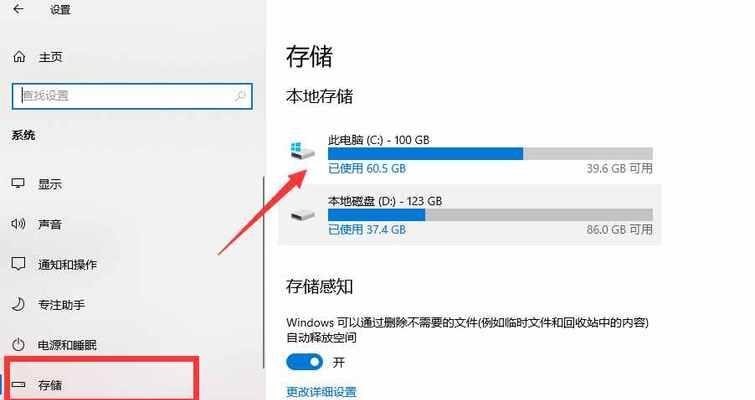
随着使用时间的增长,电脑硬盘上会积累很多无用的文件和垃圾文件,导致系统运行缓慢,影响工作效率。本文将介绍如何彻底清理C盘无用文件和垃圾文件,让你的电脑更流畅。 什...
随着使用时间的增长,电脑硬盘上会积累很多无用的文件和垃圾文件,导致系统运行缓慢,影响工作效率。本文将介绍如何彻底清理C盘无用文件和垃圾文件,让你的电脑更流畅。
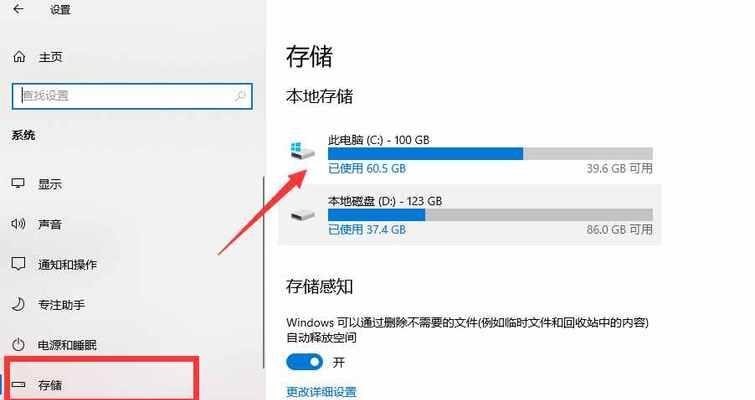
什么是C盘无用文件和垃圾文件
C盘无用文件是指不再使用的文件,比如过时的系统备份、旧版本的软件安装包、临时文件等。垃圾文件是指系统或应用程序产生的临时文件、回收站文件、浏览器缓存等。
为什么要清理C盘无用文件和垃圾文件
清理C盘无用文件和垃圾文件可以释放硬盘空间,加快系统运行速度,避免软件运行出现异常等问题。
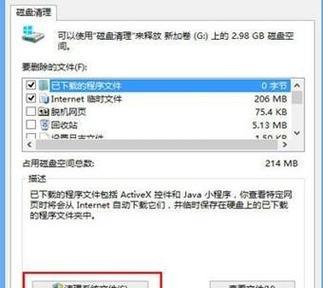
如何手动清理C盘无用文件和垃圾文件
手动清理C盘无用文件和垃圾文件可以通过删除临时文件夹中的文件、清空回收站、清除浏览器缓存等方式进行。
如何使用系统自带的垃圾清理工具进行清理
Windows系统自带了垃圾清理工具,可以通过在搜索框中输入“磁盘清理”来进行垃圾清理。该工具可以自动扫描无用文件和垃圾文件,并进行删除。
如何使用第三方软件进行清理
除了系统自带的垃圾清理工具外,还有很多第三方软件可以进行清理。比如CCleaner、360清理大师等软件,可以对系统文件、软件安装包、浏览器缓存等进行扫描和清理。
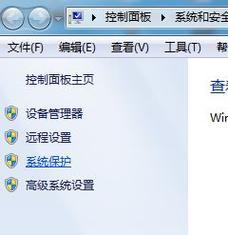
如何定期清理C盘无用文件和垃圾文件
定期清理C盘无用文件和垃圾文件可以保持系统的稳定性和流畅性。建议每个月进行一次清理。
如何避免误删重要文件
在进行清理时,要注意避免误删重要文件。可以备份重要文件或使用第三方软件进行过滤。
如何清理系统更新备份文件
系统更新备份文件会占用大量的硬盘空间,可以通过在搜索框中输入“磁盘清理”并勾选“系统更新备份文件”进行清理。
如何清理软件安装包
在使用软件时,安装包会占用一定的硬盘空间,可以通过在搜索框中输入“控制面板”、“程序和功能”,选择要删除的软件并点击“卸载”来进行清理。
如何清理浏览器缓存
在使用浏览器时,会产生大量的缓存文件,可以通过浏览器设置或第三方软件进行清理。
如何清理系统日志文件
系统日志文件会记录系统运行时的信息,可以通过在搜索框中输入“事件查看器”,选择“Windows日志”并进行清理。
如何清理回收站文件
回收站文件会占用硬盘空间,可以通过右键点击回收站并选择“清空回收站”来进行清理。
如何使用磁盘碎片整理工具进行清理
磁盘碎片会影响硬盘读取速度,可以通过在搜索框中输入“磁盘碎片整理工具”进行整理。
如何通过卸载不必要软件来释放空间
卸载不必要的软件可以释放硬盘空间,可以通过在搜索框中输入“控制面板”、“程序和功能”,选择要删除的软件并点击“卸载”来进行卸载。
通过手动清理、使用系统自带垃圾清理工具、使用第三方软件、定期清理、备份重要文件等方法可以彻底清理C盘无用文件和垃圾文件,保证系统的流畅和稳定。
本文链接:https://www.taoanxin.com/article-8707-1.html

